深度无盘_导入导出配置
手把手教你做锐起无盘(完整)

网盟手把手教你做锐起无盘之服务器初级篇服务器装系统就不需要我教了吧,不过客户机在装系统的时候我会说一点细节问题,说一点题外话,如果你连GHOST都不会的话,那么就真不太好说了。
切入正题,2003安装好以后就是这样的我们先来设置IP,如果你的机器除了用于服务器没其他用途的话,那么只需要保留一个TCP/IP即可接下来是网卡的高级设置先禁止网卡的电源关闭然后开始具体的网卡设置,我在这里就不说这个了,至于怎么设置我最后会给大家一份设置说明接下来就是读写盘的设置了,为了无盘运行的高效,我们一般提倡读写分离,简单点说就是一个读盘一个写盘,绝对不提倡一个硬盘建立两个分区一个分区用来读,一个分区用来写这里我们用40G的盘做读,10G的盘做写40G的读盘我们分两个区,第一个分区用来装系统镜像,第二个分区用来装游戏镜像,至于分区的大小视个人的需求来划分建立分区时建议全部采用主分区,格式化时选择NTFS格式单位大小32K接下来是写盘的建立及格式化,一般写盘都是全盘使用,很少会有分区这一说法接下来是锐起的安装了,这个安装过程就不用演示了吧,我们主要讲解下锐起服务端的一些设置在锐起服务端安装完成后我们最好把锐起的服务重启一次接下来我们先来设置镜像文件,这里我们先来讲锐起的纯IMG 做法,后面我会来说说锐起+虚拟盘游戏的设置我们先来制作客户机XP系统的镜像文件“磁盘管理”——“新建”系统盘大小我个人习惯给5G,稀疏包,镜像文件的路径指定到我们开始建立的读盘中的系统分区中去游戏盘还是一样,只是镜像文件路径指定到我们读盘中的游戏分区中去接下来我们来制作客户机模板,其实这里的模板并不难理解,简单点说就是一个范例,其他客户机都依照这个模板客户机的设置自动分配我们点下“新增”那个按键因为是模板工作站,所以我们没必要占用机器号和浪费IP地址“启动网卡”如果你服务器只有一张网卡的话选择自动就可以了,多网卡的话可以再这里指定分流,多网卡分流在后面会讲解“工作站目录”指的就是我们的写盘接下来我们来添加镜像文件“磁盘”——“编辑磁盘”这里XP镜像文件必须在第一的位置,毕竟是系统盘,不难理解吧第一对应C盘第二对应D盘第三对应E盘以此类推,反正按着顺序排服务器选项那里如果只有一台服务器可以不用管客户机缓存,如果客户机1G内存设置256,2G内存设置512这里说的是下面客户机内存大小而不是服务器的内存大小最后点“应用”模板就出来了接下来就是模板的应用了,点“选项配置”为了一目了然我们先把“名称前缀”修改成我们模板客户机的前缀“名称编号”这里的3意思是第一台客户机的机器号是001,如果你有100台或以上就选3,如果100台以下就选2设置好以后,把“加入方式”选择成“全自动加入工作站”然后把“模板”选项设置成我们开始新增的那个模板工作站“IP设置”那里的“使用IP”必须打上勾,不然下面客户机无法连接服务器“选项配置”这里建议最先把“超级用户切换密码”设置好设置好以后点确定,让“锐起数据服务”重新启动附:各类网卡高级设置1。
深度无盘系统安装教程

1.客户端装置终了后,重启客户机,进入BIOS设置网络指导启动,如图所示将网络启动设置为第一启动项;2.设置网络启动终了后,重启客户机,进入深度无盘网吧系统机械号输入界面(这里输入86),如图:3.输入机械号(数字)后将客户机封闭,然后在服务端节制台单击[刷新]按钮刷新列表,即可看到方才输入A086编号的客户机;然后右键设置A086客户机为硬盘启动形式(如图):4.接着设置为超等治理员,如图:5.设置xp_001磁盘为超等磁盘,如下图:6.设置终了后启动A086客户机,进入系统后,系统右下角的客户端标识会显示该机械当时能否为超等用户,如图:7.确认当时为超等治理员后,装置虚拟盘驱动,单击下一步。
注:此驱动需求装置两次。
8.装置虚拟盘驱动后,翻开[我的电脑]→[治理]→[设备治理器],可以看到在磁盘驱动器中呈现了一个虚拟磁盘,如图:9.单击左侧的[磁盘治理],弹出磁盘初始化和转换导游,如图:10.单击[下一步]开端初始化磁盘,默许已勾选一个磁盘,如图:11.单击[下一步]进入磁盘转换界面,呈现转换为动态磁盘的选项,请勿勾选,如图,注:(若勾选后客户端将无法对该磁盘进行花样化等操作)单击[下一步];12.初始化完成后将呈现一个未指派盘符的分区,如下图中的磁盘113.将两个磁盘新建磁盘分区,如图:在4.99GB上单击鼠标右键[新建磁盘分区]:14.新建磁盘分区导游进程,默许单击[下一步],如图:15.两个磁盘花样化设置终了后如下图中的F盘;16.然后在装置途径C:\ProgramFiles\Deepin\Client下或开端菜单-顺序-深度无盘网吧系统,翻开深度无盘系统上传器开端上传系统;上传器会主动读取第一个虚拟磁盘为目的磁盘,这里示例为F盘如下图,开端上传;17,依据客户机系统占用空间巨细,网络传输速度,服务器寄存镜像的磁盘功能的分歧,上传系统所破费的工夫大约在5~10分钟左右,上传完成后会呈现文件上传终了的提醒,单击退出即可。
深度无盘_网卡PNP
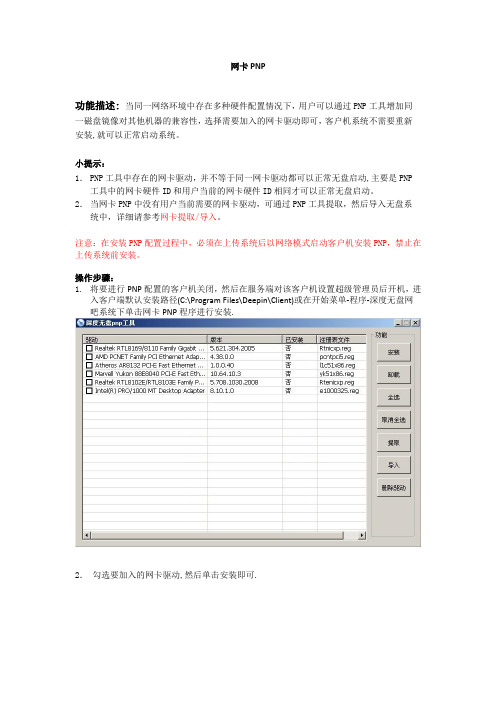
网卡PNP
功能描述:当同一网络环境中存在多种硬件配置情况下,用户可以通过PNP工具增加同一磁盘镜像对其他机器的兼容性,选择需要加入的网卡驱动即可,客户机系统不需要重新安装,就可以正常启动系统。
小提示:
1.PNP工具中存在的网卡驱动,并不等于同一网卡驱动都可以正常无盘启动,主要是PNP 工具中的网卡硬件ID和用户当前的网卡硬件ID相同才可以正常无盘启动。
2.当网卡PNP中没有用户当前需要的网卡驱动,可通过PNP工具提取,然后导入无盘系统中,详细请参考网卡提取/导入。
注意:在安装PNP配置过程中,必须在上传系统后以网络模式启动客户机安装PNP,禁止在上传系统前安装。
操作步骤:
1.将要进行PNP配置的客户机关闭,然后在服务端对该客户机设置超级管理员后开机,进
入客户端默认安装路径(C:\Program Files\Deepin\Client)或在开始菜单-程序-深度无盘网吧系统下单击网卡PNP程序进行安装.
2.勾选要加入的网卡驱动,然后单击安装即可.。
深度无盘网吧系统安装手记服务端
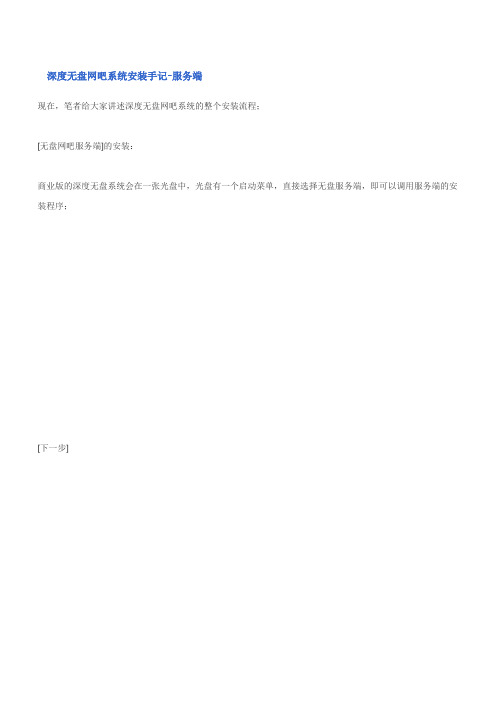
深度无盘网吧系统安装手记-服务端现在,笔者给大家讲述深度无盘网吧系统的整个安装流程;[无盘网吧服务端]的安装:商业版的深度无盘系统会在一张光盘中,光盘有一个启动菜单,直接选择无盘服务端,即可以调用服务端的安装程序;[下一步][同意许可许协议] [选择安装路径]深度无盘服务端和控制台(控制台指的是服务端的操作界面)可以实现分布式布署,可以分别安装在不同的机器上,本手记主要在于记录体验安装过程,我就不分开安装了;都勾选上...[下一步]开始安装.... [下一步]深度无盘系统是用C 语言开发的(Microsoft Visual Studio 2008 开发环境下完成),这个在国内的无盘软件是极少有的,很多“国产”无盘大多是采用DELPHI 甚至AU3 写个壳,不过为此我们还得为服务器安装上VS 的运行库,不过这个过程不用担心,深度无盘的安装程序会自己替我们完成,只需要下一步按默认安装即可以...[完成][完成]安装完成后建议重启还是重新启动一次你的机器;重启之后,桌面上会新增“深度无盘”的图标,这个其实是操作界面,真正的无盘服务端早已经后台服务的形式工作于进程中了;打开界面,如果是第一打开界面,将需要配置服务端的IP ,前面我们提到过深度无盘支持分布式布署,如果服务端安装在另一台机器上,这里则需要填入另一台机器的IP ,否则就可以直接使用本机的IP ;连接成功后,会需要进行用户名和密码的验证,这里的默认密码是:“admin”;建意自己安装时,登录成功后把密码修改一下;第一次打开界面,没有任何配置信息的时候,界面会自动调用安装配置向导,引导我们进行主要参数的设置,以及无盘启动所必须的全局配置(策略配置);[下一步]我们常说的无盘,客户机之所以可以没有硬盘的情况下也能启动和使用操作系统,是因为服务端为基提供了虚拟的磁盘,这里所说的虚拟磁盘是指可以将服务端的一个磁盘或一个分区或者一个特殊的文件映射给客户机使用,通常来讲作为给客户机当系统盘使用的虚拟盘一般推荐采用文件镜像,也就是说我们在服务端创建一个文件,这个文件之后会被客户机当作一个本机磁盘来使用;向导执行到这一步时,就是为了帮我们创建一个默认的磁盘镜像文件;选择要创建这个文件的路径,这个目标路径选择框中所列出来的是服务端的可用磁盘,记住是服务端的,也就是说当我们的现在的界面和服务端不在同一台机器时,界面是通过网络通讯连接到服务端的,这里列出是服务端的可以磁盘路径;这里只需要选择路径就可以了,文件名称是单独填写的,还有其对应的磁盘名称...[完成],致此有关工作站启动必须的磁盘生成向导就执行完毕了;接下来,会自动调用“默认配置”,这里的所有的设置都是针对将来客户机无盘运行时所需要各项参数;这里配置的全部是“默认”的参数即下面的客户机从无盘启动后如果没有专门进行过单独的分组设置;或没有拖动过策略归属时所使用的配置;首先是分辨率... 这个没有什么好介绍的,跟据客户机显示器的大小来设置就可以了,这项功能其实意义并不大,他的主要在于可以服务器上统一管理下面无盘客户的显示设置网络属性配置,这个比较重要,无盘客户机默认的网关/DNS/子网掩码等,都可以在这里设置;磁盘策略,即客户机默认从那一个虚拟盘启动,这里已经有了一个我们刚刚在向导中创建中的磁盘,如果有需要还可以再增加,今天我们手记以体验为主,没有再添加其他磁盘回写设置,首先我谈下什么回写:1.现在的xp无盘,实际是在WindowXP 上安装了一个特殊的虚拟磁盘驱动(内含TCP通讯模块); 通过这个磁盘驱动可以连接到服务器上为客户机准备的“磁盘”(镜像或物理盘); 这样Windows 中就会多出一个远端的“本地磁盘”,有磁盘驱动的支持,我们可以像操作真实磁盘一样,对这块网络磁盘进行读读写写;2.读写的原理是这样的:3.比如你要读取网络盘E 盘中XX 文件夹下的XX 文件,那相对磁盘驱动的指令的就是读xx磁道xx扇区xx 单元----xx 单元xx 长度的一段数据,虚拟磁盘驱动就把这一段指令发送给服务端,服务端收到后,就从对应的磁盘中把这段数据取出来,再发回给客户机.4.客户机就能成功的读取这个文件了,这整个过程都是毫秒级的,所以一般情况用户感觉不到,如果访问本地磁盘一样。
锐起无盘系统教程
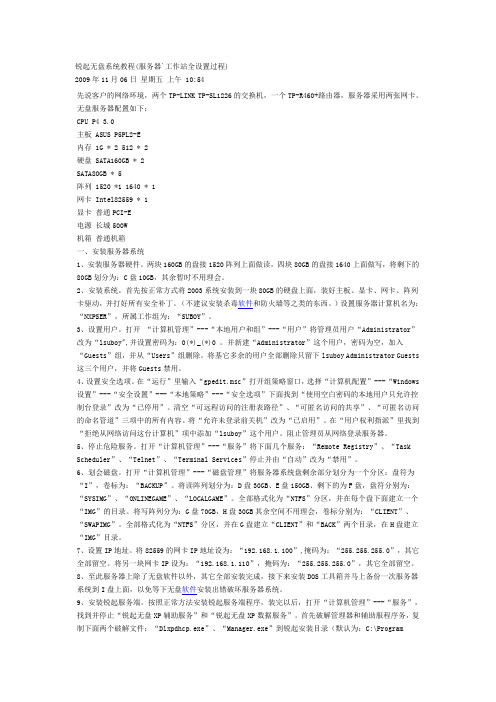
锐起无盘系统教程(服务器`工作站全设置过程)2009年11月06日星期五上午 10:54先说客户的网络环境,两个TP-LINK TP-SL1226的交换机,一个TP-R460+路由器,服务器采用两张网卡。
无盘服务器配置如下:CPU P4 3.0主板 ASUS P5PL2-E内存 1G * 2 512 * 2硬盘 SATA160GB * 2SATA80GB * 5阵列 1520 *1 1640 * 1网卡 Intel82559 * 1显卡普通PCI-E电源长城500W机箱普通机箱一、安装服务器系统1、安装服务器硬件。
两块160GB的盘接1520阵列上面做读,四块80GB的盘接1640上面做写,将剩下的80GB划分为:C盘10GB,其余暂时不用理会。
2、安装系统。
首先按正常方式将2003系统安装到一块80GB的硬盘上面,装好主板、显卡、网卡、阵列卡驱动,并打好所有安全补丁。
(不建议安装杀毒软件和防火墙等之类的东西。
)设置服务器计算机名为:“NXPSER”,所属工作组为:“SUBOY”。
3、设置用户。
打开“计算机管理”---“本地用户和组”---“用户”将管理员用户“Administrator”改为“lsuboy",并设置密码为:0(*)_(*)0 。
并新建“Administrator”这个用户,密码为空,加入“Guests”组,并从“Users”组删除。
将基它多余的用户全部删除只留下lsuboy Administrator Guests 这三个用户,并将Guests禁用。
4、设置安全选项。
在“运行”里输入“gpedit.msc”打开组策略窗口,选择“计算机配置”---“Windows 设置”---“安全设置”---“本地策略”---“安全选项”下面找到“使用空白密码的本地用户只允许控制台登录”改为“已停用”。
清空“可远程访问的注册表路径”、“可匿名访问的共享”、“可匿名访问的命名管道”三项中的所有内容。
以50台机器小网吧为例看深度无盘快速布署的那些事

以50台机器小网吧为例看深度无盘快速布署的那些事干网管这行好几年了,接手的网吧也有不少,这些年头也一直在研究无盘,自认还是有一些了解。
测试和安装了这么多无盘后,感觉每个无盘其实都大同小异,深入地研究无非就是为了解无盘的配置中有哪些因素可能影响到速度,以及带机的问题。
在前不久的时候,看到一直做网吧系统的深度也出了无盘,我非常好奇就一直在使用深度无盘,然后积累了一些小的心得和大家分享一下。
我写的这篇个人经验,算是针对小网吧做无盘的,下面呢我就主要说下布署深度无盘50台机器一些过程和经验。
先说网吧这边的硬件环境吧。
服务器CPU:酷睿 E7500主板:GA-G41MT-D3(rev.1.3)内存:4GB DDR3硬盘:西数 SATA 企业盘 320G 服务器系统盘SATA 企业盘 1T 客户机系统镜像和游戏盘西数 SATA 企业盘 320G*2 回写盘网卡:板载Realtek RTL8111D/E千兆客户机CPU:AMD 速龙 5000+主板:技嘉GA-NF520内存:金士顿 DDR2 800 2G显卡:七彩虹GT8600网卡:集成整个网络环境都是千兆网络。
主交换机:DLINK DIS-5024T子交换机:DLINK DIS-2024T路由器: DLINK DI-4500因为只有50台客户机。
配置大家也看到了,要求不是很高。
然后在这个配置条件下,我根据个人多年做无盘的经验,来说下服务器、网络环境等介绍。
我曾经在研究这个问题,一台网吧无盘服务器需要多高的配置,才能负担这个网吧最大的带机数量呢?我觉得这就要取决于读盘和写盘这两个因素了,当服务器带机多时候,自然会出现多台客户机器同时或间接性连接服务器读盘,而此时对于读盘来说负荷自然增大,负荷的增大会导致客户机启动慢,操作系统出现卡机,反映慢等现象。
解决读盘问题传统做法是多个硬盘组成RAIA0,提高读盘速度。
一般在带机量不是很多的时候,我们可以选择一块缓存大点、转速快点的硬盘来放系统镜像包。
个人总结的无盘网吧母盘制作技巧和注意事项

1.1.1. 安装前尽量选择一台兼容性好的机器(平时工作没出现死机或蓝屏现象,对所有硬件的识别都正常)。
1.1.2. 把跟一些做系统必须用到的软件搜集齐放在 U 盘上,以及熟悉 Bios 里面 的设置(无中熟悉 pxe 启动)。
1.1.3. 禁用不必要的设配( 如软盘控制器, 开机自检选项:[Halt on] 设置为"No errors")。
1.1.12. 使用网吧硬件自带驱动光盘安装,如果改网吧没有驱动光盘,则可以使用第三方的智能驱动选择工具,也可以在网站上下载适合改硬件的驱动程 序。注意:所选驱动最好通过微软 whq1 认证、在产品发布一段时间后才 出现、产品停产前才推出。
1.1.13. 驱动安装顺序:主板芯片驱动→ 显卡驱动→声卡驱动→网卡驱动→ USB2.0 驱动→摄像头驱动(若有的话,摄像头要所有 USB 口都插一遍, 如果是 USB 鼠标也一样)。安装后重启电脑,然后检查所有驱动是否安装 成功,如果还有未知设备,可通过网络搜索出解决方法。注:如果无盘按 只安装网卡驱动和无盘客户端上传后安装的话,这里就不用再安装网卡驱 动了。
1.1.30. 安装 RealPlayer11,设置:工具==>>首选项==>>修改以下几项:常规项:在 启动显示上:选择仅限于播放器(无媒体浏览器)允许在文件夹菜单中显示 历史记录列表:把勾去掉连接==>>网络传输:手动配置连接设置:rtsp 设置: 尝试为所有内容使用 TCP(T)改为 3000 毫秒并打上勾,别的全部去掉;PNA 设置:改成和上面一样。关闭自动更新。
无盘系统在综合艺术类院校计算机教学机房管理中应用

浅谈无盘系统在综合艺术类院校计算机教学机房管理中的应用摘要:综合艺术类院校的计算机教学机房不同于普通高校的教学机房。
它要为音乐类、戏剧影视类和美术设计类等专业提供各自相关的软件,而且这些软件一般都体积庞大,更新频繁,因此传统的机房管理系统使用起来会有一定的局限性。
本文针对以上问题,对使用无盘网吧系统来管理艺术院校的教学机房进行了探讨。
关键词:数字艺术;计算机教学;无盘系统;机房管理中图分类号:tp3161 采用新的机房管理模式迫在眉睫20世纪90年代以来,计算机逐步进入课堂,各个高校也建立起了自己的计算机机房。
作为艺术类院校,我们的机房建立之初,主要作为计算机公共课的教学使用的,教学内容也仅仅是计算机的基本操作和office之类的常用软件的使用。
但是随着计算机的普及和数字艺术的飞速发展,计算机逐渐成为了艺术创作领域的重要工具。
越来越多的艺术类专业课教学都用上了计算机:音乐类专业用计算机作曲;戏剧影视类专业用计算机来编辑影视作品和制作动画;美术设计类专业更是离不开计算机,很多艺术作品都需要用计算机来完成。
这些专业所使用的软件一般都体积庞大,更新频繁,这就对我们的机房管理提出了更高的要求。
我们学校的机房一直以来使用的是硬盘保护卡配合机房管理软件类进行管理的。
每学期我们将安装好操作系统和各种课程所需软的硬盘作为母盘,用硬盘保护卡自带的硬盘复制程序联网复制到整个机房的所有计算机的硬盘中,然后将硬盘的系统区锁定并通过机房管理软件进行管理使用。
在使用过程中,我们发现之前的管理方法有两个明显的弊端:一是安装和更新软件很麻烦,作为艺术类专业课教学机房,软件安装和更新的频度明显比原来上公共课时要多,而且很多都是很复杂的大型软件,每当有新软件需要安装或者更新时,均要对整个机房的所有电脑硬盘复制一次,费时费力,而且很容易出错;二是硬盘保护卡对系统盘保护后预留的数据回写区容量有限,而很多艺术设计类软件如photoshop等在处理大文件时往往会生成很大的临时文件,很容易填满硬盘保护卡划定的数据回写区,导致系统运行不正常。
深度无盘教程
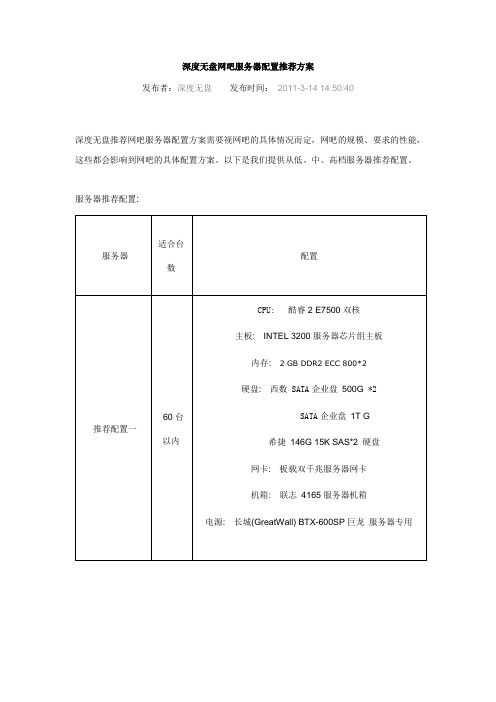
深度无盘网吧服务器配置推荐方案发布者:深度无盘发布时间:2011-3-14 14:50:40深度无盘推荐网吧服务器配置方案需要视网吧的具体情况而定,网吧的规模、要求的性能,这些都会影响到网吧的具体配置方案。
以下是我们提供从低、中、高档服务器推荐配置。
服务器推荐配置:产品代理后台-软件注册发布者:深度无盘发布时间:2011-3-18 17:07:36浏览次数:11功能描述:用户通过代理商后台,取得官方授权后生成并导入license,可支持更多客户机。
小提示:序列号在控制台菜单栏的“帮助”—“关于深度无盘网吧系统”中,计算机标识号即为序列号. 操作步骤:1. 进入代理商后台(),注册后联系客服审核开通。
2. 注册开通后,登陆代理商后台,点击客户资料管理中的提交客户。
3. 输入客户相关资料、选择使用时限、输入序列号后点击添加客户。
4. 添加客户后,在客户资料管理中点击客户管理,查看提交的客户。
5. 在客户管理右侧中下载license。
6. 下载license后,返回控制台在菜单栏中依次单击“帮助”—“导入许可文件”。
7. 选择license许可文件并单击确定。
8. 导入许可证后,在菜单栏中依次单击“帮助”—“关于深度无盘网吧系统”,查看当前许可信息。
深度无盘-服务端安装步骤发布者:深度无盘发布时间:2011-3-18 16:29:02浏览次数:14深度无盘-服务端安装步骤1.从官方网站(/)下载“深度无盘网吧系统”程序压缩包,解压开始安装服务端,点击服务端安装程序DeepinServer.exe进入安装程序界面,如图:2. 接受协议下一步继续安装,如图:3. 选择安装的目录并开始安装,如图:4. 选择深度无盘网吧系统服务端,点击下一步继续安装,如图:5. 选择快键方式安装的位置,点击下一步继续安装,如图:6. 单击[安装]开始安装,如图:7. 选择要使用的网卡,单击确定,如图:8. 安装完毕重启服务器,如图:服务端安装完毕;深度无盘-控制台安装发布者:深度无盘发布时间:2011-3-18 16:24:37浏览次数:10深度无盘控制台安装:1. 从官方网站(/)下载“深度无盘网吧系统”程序压缩包,解压开始安装控制台,点击控制台安装程序DeepinServer_Install.exe进入安装程序界面,如图:2. 接受协议下一步继续安装,如图:3. 选择安装的目录并开始安装,如图:4. 选择深度无盘网吧系统控制台,点击下一步继续安装,如图:5. 选择快键方式安装的位置,点击下一步继续安装,如图:6. 选择附加任务进行安装,如图:7. 单击[安装]开始安装,如图:8. 初次安装深度无盘网吧系统需安装VC++2008支持库,如图:安装完毕单击确定,如图:9. 单击桌面“深度无盘网吧系统控制台”快捷方式,输入管理端要连接的server端的IP地址,如图:10. 第一次登陆控制台需要输入密码,默认密码为“admin” ,用户可以根据自己需求勾选相关选项,如图:控制台安装完毕;注:控制台可安装在网吧内任何一台服务器上.控制台配置向导发布者:深度无盘发布时间:2011-3-18 15:50:07浏览次数:11深度无盘控制台配置向导:1. 单击桌面“深度无盘网吧系统控制台”快捷方式,登陆后进入“深度无盘网吧系统”控制台,如图:2. 勾选不在显示此对话框,然后单击下一步创建虚拟磁盘,如图:3. 单击完成,进入“默认策略”如图:4. 默认策略中的屏幕分辨率,包含分辨率、颜色质量、屏幕刷新频率,用户可根据情况设置,如图:注:默认策略中的策略名称均无法自定义,子策略可以自定义策略名.5. 配置网络设置,网关与首副DNS,可根据环境设置,如图:6. 配置磁盘组策略,将[所有磁盘]中的磁盘添加到[策略使用的磁盘]中,如图,xp_001为刚才创建的虚拟磁盘;7. 配置回写路径,配置客户端回写文件存放路径,如图:单击确定,默认策略配置完成接着弹出全局设置,进入全局设置可设置工作站的前缀,缓存大小,全局还原点路径,如图:至此,服务端配置完毕.服务器地址:显示当前服务器的IP地址。
NxD操作手册V0991(网众无盘文档)
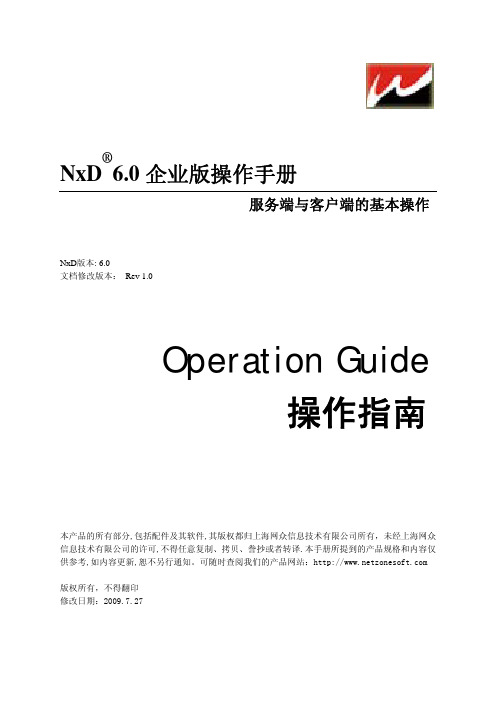
网众科技
目录
第一章 服务端基本操作 ...................................................................................... 4 1.1 数据服务器操作 ............................................................................................................................4 1.1.1 多服务器热备.....................................................................................................................4 1.2 磁盘基本操作 ................................................................................................................................5 1.2.1 新建磁盘向导.....................................................................................................................6 1.2.2 硬件多配置.........................................................................................................................7 1.2.3 磁盘的还原.........................................................................................................................8 1.2.4 磁盘的同步.........................................................................................................................9 1.2.5 磁盘的缓存.......................................................................................................................10 1.2.6 工作站操作系统的备份与还原.......................................................................................11 1.2.7 启动服务器的磁盘管理...................................................................................................11 1.3 工作站操作 ..................................................................................................................................12 1.3.1 工作站网络设定...............................................................................................................12 1.3.2 工作站自动添加设定.......................................................................................................13 1.3.3 工作站基本设定...............................................................................................................14 1.3.4 工作站其他设定...............................................................................................................15 1.3.5 工作站硬件控制...............................................................................................................17 1.3.6 开启超级用户...................................................................................................................18 1.3.7 工作站远程控制...............................................................................................................19 1.4 用户设定 ......................................................................................................................................19 1.4.1 用户管理设定...................................................................................................................20 1.4.2 添加用户 ..........................................................................................................................20 1.4.3 工作站硬件控制...............................................................................................................22 1.5 组策略的设定 ..............................................................................................................................22 1.5.1 磁盘策略 ..........................................................................................................................23 1.5.2 硬件控制策略...................................................................................................................24
iTownSDK-MAX导出插件说明
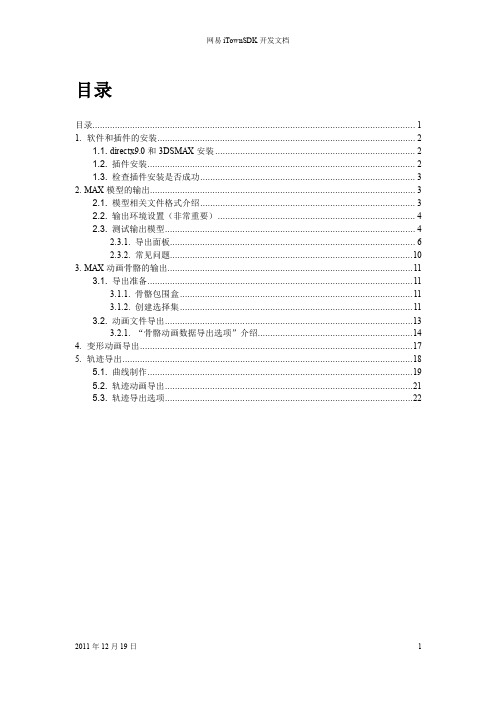
4、按回车确定,设置目录成功,关闭编辑器。
2.3. 测试输出模型
在 MAX 里打开一个现有模型,选择 File(文件)菜单下 Export(导出)。 选择保存类型为.GIM,输入保存文件名。(请勿使用中文、大写字母以及除下横线 _ 以 外的特殊符号)
2011 年 12 月 19 日
4
网易 iTownSDK 开发文档
2、本插件只在官方完整版 Max9.0、Max2010(32 位)、Max2011(32 位)中安装测试 过,对于精简版,绿色版不一定兼容。.
1.2. 插件安装
1、打开\tool3d\max 文件夹。 2、查看电脑安装的 MAX 版本,此插件目前只支持 MAX9.0\MAX2010\MAX2011。
2011 年 12 月 19 日
3
网易 iTownSDK 开发文档
2.2. 输出环境设置(非常重要)
1、在引擎\tool3d\文件夹下选择 modeleditor.exe。(模型编辑器)
2、双击打开模型编辑器,在工具导航栏选择资源库按钮。
3、在弹出的资源预览菜单下,可以在列表里选择我们的美术开发资源根目录。左侧可 查看目录下的各种美术资源。
选择方式: 无:关闭。 使用自身:以小机器人现有的面数来做判定。 指定节点(unbra_1 前缀):当模型的结构比较复杂,由多个子模型拼合成的时候,
我们不好都选择,这时我们可以做一个简单的包围盒模型做他的判定体。判定体必 须完全包裹模型。 自动生成包围盒:引擎会根据模型的最小尺寸设置一个方形包围盒。但是精度不够, 对不规则的模型不适用。 机器人命名:npc_01 判定盒子命名:umbra_1npc_01
1、打开 MAX,File(文件)菜单下,选择 Export(导出)。
怎么做无盘网吧系统?
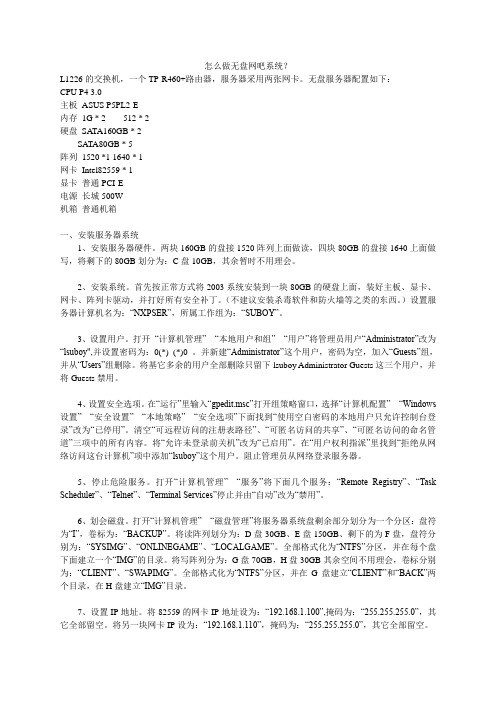
怎么做无盘网吧系统?L1226的交换机,一个TP-R460+路由器,服务器采用两张网卡。
无盘服务器配置如下:CPU P4 3.0主板ASUS P5PL2-E内存1G * 2 512 * 2硬盘SA TA160GB * 2SA TA80GB * 5阵列1520 *1 1640 * 1网卡Intel82559 * 1显卡普通PCI-E电源长城500W机箱普通机箱一、安装服务器系统1、安装服务器硬件。
两块160GB的盘接1520阵列上面做读,四块80GB的盘接1640上面做写,将剩下的80GB划分为:C盘10GB,其余暂时不用理会。
2、安装系统。
首先按正常方式将2003系统安装到一块80GB的硬盘上面,装好主板、显卡、网卡、阵列卡驱动,并打好所有安全补丁。
(不建议安装杀毒软件和防火墙等之类的东西。
)设置服务器计算机名为:“NXPSER”,所属工作组为:“SUBOY”。
3、设置用户。
打开“计算机管理”---“本地用户和组”---“用户”将管理员用户“Administrator”改为“lsuboy",并设置密码为:0(*)_(*)0 。
并新建“Administrator”这个用户,密码为空,加入“Guests”组,并从“Users”组删除。
将基它多余的用户全部删除只留下lsuboy Administrator Guests这三个用户,并将Guests禁用。
4、设置安全选项。
在“运行”里输入“gpedit.msc”打开组策略窗口,选择“计算机配置”---“Windows 设置”---“安全设置”---“本地策略”---“安全选项”下面找到“使用空白密码的本地用户只允许控制台登录”改为“已停用”。
清空“可远程访问的注册表路径”、“可匿名访问的共享”、“可匿名访问的命名管道”三项中的所有内容。
将“允许未登录前关机”改为“已启用”。
在“用户权利指派”里找到“拒绝从网络访问这台计算机”项中添加“lsuboy”这个用户。
LaserCAD操作说明

LaserCAD 软件操作说明书
3.5.5 矩形 ................................................................... 17 3.5.6 椭圆 ................................................................... 17 3.5.7 贝塞尔曲线 ............................................................. 17 3.5.8 文本 ................................................................... 18 3.6 工具 ....................................................................... 18 3.6.1 阵列复制 ............................................................... 18 3.6.2 按图层选择对象 ......................................................... 18 3.6.3 水平翻转 ............................................................... 19 3.6.4 垂直翻转 ............................................................... 19 3.6.5 手动排序 ............................................................... 19 3.6.6 优化排序 ............................................................... 20 3.6.7 曲线光滑 ............................................................... 20 3.6.8 删除重叠线 ............................................................. 20 3.6.9 合并相连线 ............................................................. 21 3.6.10 编辑引入引出线 ........................................................ 21 3.6.11 自动生成引入引出线 .................................................... 21 3.6.12 位图反色 .............................................................. 22 3.6.13 位图挂网 .............................................................. 22 3.6.14 创建位图块 ............................................................ 23 3.6.15 创建位图轮廓线 ........................................................ 24 3.6.16 闭合检查 .............................................................. 24 3.6.17 平行偏移 .............................................................. 24 3.6.18 测量周长 .............................................................. 25 3.6.19 预算加工时间 .......................................................... 25 3.6.20 模拟加工输出 .......................................................... 25 3.7 设置 ....................................................................... 25 3.7.1 系统参数设置 ........................................................... 25 3.7.1.1 工作空间 ............................................................. 26 3.7.1.2 附加功能 ............................................................. 27 3.7.1.3 工艺参数 ............................................................. 29 3.7.1.4 厂家参数 ............................................................. 30 3.7.1.5 用户参数 ............................................................. 33 3.7.2 阵列加工参数 ........................................................... 35 3.7.3 图形相对位置 ........................................................... 35 3.7.4 恢复到默认参数 ......................................................... 36 3.8 视图 ....................................................................... 37 3.8.1 如何调出隐藏的工具栏 ................................................... 37 3.9 帮助 ....................................................................... 37 3.9.1 关于信息的修改与定制 ................................................... 37 3.9.2 软件图标的修改 ......................................................... 39 4.1 通过 USB 与板卡建立连接 ..................................................... 39 4.2 选择网络通信方式 ........................................................... 40 4.2.1 通过网络与板卡直连 ..................................................... 40 4.2.2 通过路由器与板卡连接 ................................................... 43 4.3 设置图层参数 ............................................................... 45 4.3.1 调整图层的加工顺序 ..................................................... 49 4.4 设备控制 ................................................................... 49 4.5 加载图形数据以及设备文档管理 ............................................... 49 4.5.1 启动加工以及相关控制 ................................................... 52 5.1 手动加载“AWCLASERCUT”工具条 ............................................... 53 5.2 显示被隐藏的“AWCLASERCUT”工具条 ........................................... 55 5.3 导入 DST/DSB 文件 ........................................................... 55 5.4 从 CORELDRAW 切换到通用版软件 ................................................ 56 6.1 手动加载“激光加工”菜单和“激光加工”工具条 ............................... 57 6.2 从 AUTOCAD 切换到通用版软件 ........................................AD 软件操作说明书
深度无盘初体验
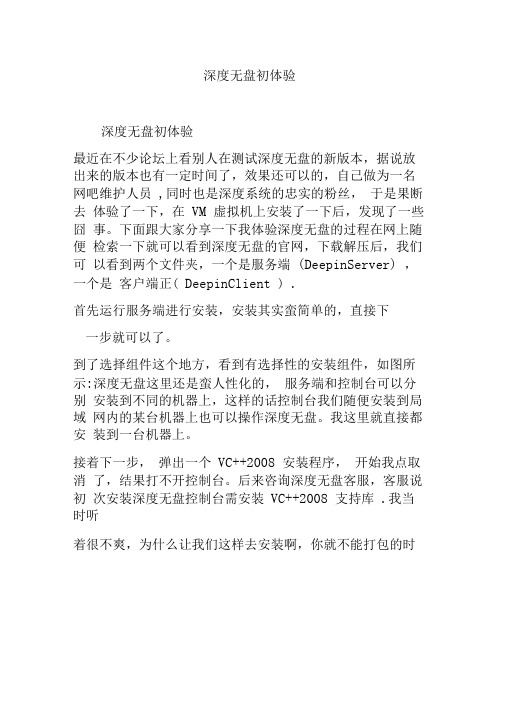
深度无盘初体验深度无盘初体验最近在不少论坛上看别人在测试深度无盘的新版本,据说放出来的版本也有一定时间了,效果还可以的,自己做为一名网吧维护人员,同时也是深度系统的忠实的粉丝,于是果断去体验了一下,在VM 虚拟机上安装了一下后,发现了一些囧事。
下面跟大家分享一下我体验深度无盘的过程在网上随便检索一下就可以看到深度无盘的官网,下载解压后,我们可以看到两个文件夹,一个是服务端(DeepinServer) ,一个是客户端正( DeepinClient ) .首先运行服务端进行安装,安装其实蛮简单的,直接下一步就可以了。
到了选择组件这个地方,看到有选择性的安装组件,如图所示:深度无盘这里还是蛮人性化的,服务端和控制台可以分别安装到不同的机器上,这样的话控制台我们随便安装到局域网内的某台机器上也可以操作深度无盘。
我这里就直接都安装到一台机器上。
接着下一步,弹出一个VC++2008 安装程序,开始我点取消了,结果打不开控制台。
后来咨询深度无盘客服,客服说初次安装深度无盘控制台需安装VC++2008 支持库.我当时听着很不爽,为什么让我们这样去安装啊,你就不能打包的时候让他静默安装啊?客服又说:如果静默安装的话,那个等待过程有点长”。
最后没办法还是找到DPconsole 目录下的VC++2008 重新安装了一下,就正常打开了控制台。
刚忘了说了,安装完服务端和控制台后,提示重新启动电脑。
我这里就个人觉的这里不够人性化,为什么就一定要重启啊。
后来问了客服,客服说可以不用重新启动服务器的,只要在计算机服务里面把深度的三个服务开启来就可以了,服务分别是DeepinDaemon 、DeepinIo 、DeepinServer.服务端安毕后,我们点击面深度无盘网吧系统控制台.弹出个服务器设置的界面,如图所示:上面提示输入管理端要连接的server 端的IP 地址,我这里理解的是,如果控制台安装到另一台机器上,我们这里第一次登陆控制台时,这里就要填写服务端的IP 地址,而不是本机控制台的IP 地址。
深度ghost辅助工具

在“深度无盘网吧系统安装手记[2]”中我谈到了手工安装WinXP ,最后还把优化过的XP 封装后直接关机了,有过以前DIY 经验的朋友一定会想到,下面该用深度一键还原或者深度PE /U盘,来启动系统,把C 盘GHOST 备份出来GHO文件;这个当然没错,但是用这类的方法有一个问题,生成的GHO 文件会在当前机器的本机,如果考虑到异地备份或者网克的需要,还要把文件再拷贝或传输到服务器上,这样又多了一道事儿;于是,我这次采用了深度的另一款工具“深度网吧GHOST 工具”,直接通过网络启动的方式,实际把这个XP 机器上的系统GHOST 到服务器上,不需中转;“深度网吧GHOST 工具”其实是为有盘网吧而开发的,作用为:做好一台机器的系统后生成母盘镜像,然后通过PXE 网络启动的方式,让网络中的机器在无盘DOS 下执行GHOST 客户端程序,直接将服务端上的GHO 文件还原到本地硬盘中;在有盘网吧的布署中初次施工一般都会用到;深度这款网吧GHOST 工具,自带了DHCP/TFTP Server ,取代了大家常用的TFTP32.EXE ,而且其内置的NBP 也非常强大,可以进行系统维护工作;由于我们今天主要是谈无盘网吧的布署,我只会用到如何将客户机的系统备份到服务器上,其他功能我在深入深度系统的时候再专文详解;打开“深度网吧GHOST 工具”的主界面,这里有一点提醒注意的是,运该程序机器上不要有无盘的服务端,如果有需要暂时停用,因为这款工具会开启DHCP/TFTP 服务端口,这样会和无盘的服务端有冲突;配置DHCP 的地址池分配范围;DHCP server会为有请求的客户机自动分配IP 地址,一般根自己的需要设置一个适当的范围即可,但是要注意地址需要在一个网段当中,否则分出去IP 可能会无法与服务器通讯;这里最重要的就是,引导文件的指定,这个引导文件是指当客户机从网卡(PXE)启动时,从服务端载入的一个执行文件,由这个执行文件来实现无盘系统的启动,我们网克所使用的是无盘DOS ,要想让客户机可以无盘启动到DOS 执行GHOST,这里就需要指定正确的引导文件,深度网吧GHOST 辅助工具默认为用户提供了套引导文件,直接使用即可,后期有时间我们再一起讨论如何手工制作引导文件(无盘)进行“选项配置”,这里可以对客户机的DNS/网关/子网掩码/机器名进行设置,这里不难看出这款工具应用在有盘网吧批量网克时会非常方便;切换到网克服务端的设置页面,对要进行网克工作进行参数配置,由于我们现在是要把客户的系统备分到服务来,所以就应该选择“创建镜像”;设置保存文件的路径;客户机系统所在的位置,比如一磁盘一分区;其他参数可以默认;接下来,工具会自动调用赛门铁克的GHOST SERVER ,真正的网络克隆服务将由它来完成,此时参数是已经传递进来的,不需要我们重新再设置了;直接等待即可;我将刚才那一台安装过XP(执行过优化封装)的客户机,在CMOS 中设置LAN (网卡)启动,现在绝对大多数的主板都有集成网卡,而网卡是内置有PXE ROM 的,也就是说网卡支持从PXE 引导系统;客户机从网卡启动,PXE 发出DHCP 请求... ,由于深度网克服务端的DHCP服务做过特殊优化,这个过程奇快从我的截图中可以看到,网卡已经从服务端请求分配到了IP ,并且载入执行了服务端指定的引导文件,启动是无盘DOS;这个无盘DOS 是写过自动批处理的,启动过程可以忽略;DOS 启动完后执行到最后,会调用客户端网卡自驱程序,这是调用GHOST前最后一步,也是最重要的一步;因为PXE 启动完成后,就把控制权交给了现在的系统(DOS),所以这个时候我们还是需要在DOS 下对网卡进行驱动,不过放心这一点深度已经考虑到了,大多数网卡可以直接使用UNDI 的驱动,不支持的其集中包也提供了DOS驱动,识别和加载工作能自动完成,不需人手工操作;如果网络驱动无误,GHOST 运行后会与服务端建立会话通讯;然后开始向服务端传送数据,将本地的系统GHOST 到服务端上去,所生成的GHO 文件就是我们前面指定的;我们从服务端可以清楚的看到传输进度...如果网络状况良好的情况下,这个过程几分钟就可以完成;完成之后来查看服务端,会发现我们之前指定的路径下,GHOST 已经帮我们备份好了客户端的系统;如果是有盘网吧的话,这个时候只需要把其他机器全部开启,参考上面的操作把进行“恢复镜像”的操作,即可以把这个GHO 文件同时还原到多台机器上,当然我们现在主要讨论的是无盘的安装,就不需要了,对有盘网克有兴趣研究的朋友可以自己试一下,我后期也会专门再深入介绍;。
盟立电脑机器模具参数的导出及导入操作步骤20230106(付浪)
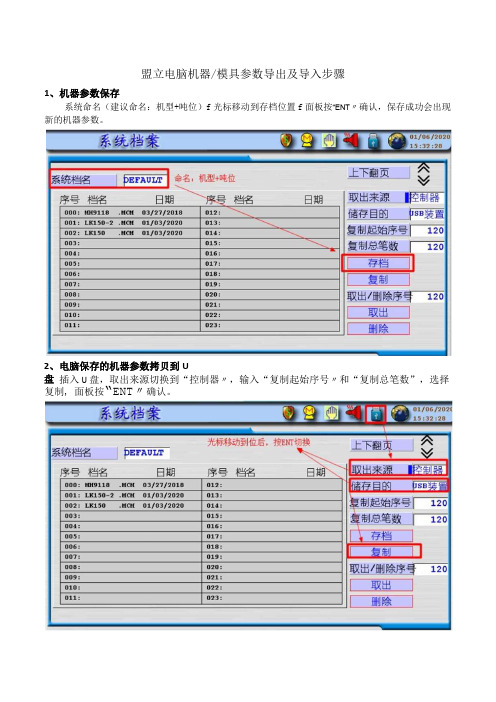
盟立电脑机器/模具参数导出及导入步骤
1、机器参数保存
系统命名(建议命名:机型+吨位)f光标移动到存档位置f面板按“ENT〃确认,保存成功会出现新的机器参数。
2、电脑保存的机器参数拷贝到U
盘插入U盘,取出来源切换到“控制器〃,输入“复制起始序号〃和“复制总笔数”,选择复制, 面板按“ENT〃确认。
3、U盘保存机器参数复制到电脑(只能用于同吨位)
插上U盘,取出来源选择“USB〃,可以看到当前有3笔机器参数,输入“复制起始序
号” 和“复制总笔数”,选择复制,面板“ENT〃确认即可。
4、电脑保存机器参数/U盘保存机器参数取出加载
选择“取出来源”控制器或者USB,选择对应取出序号,选择〃取出J面板〃ENT〃确认即可。
注意:序号位置是前面的∞0, OOl, 002,但是电脑限制了只能输入1~99,所以操作时要主要看序号,不要输错。
深度无盘_设置超级管理员
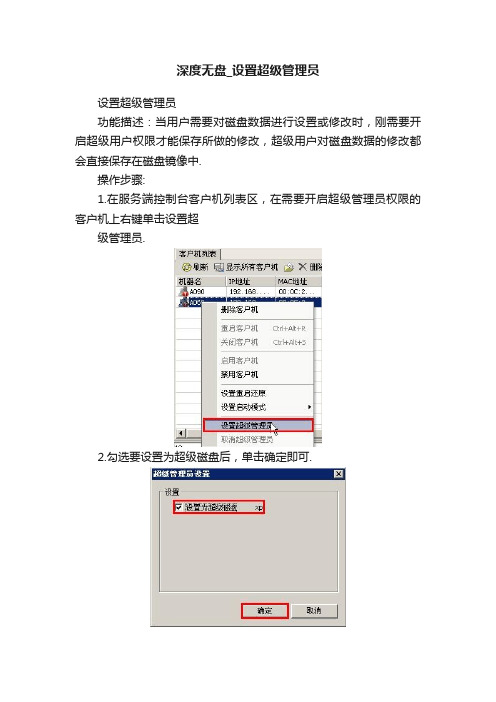
深度无盘_设置超级管理员
设置超级管理员
功能描述:当用户需要对磁盘数据进行设置或修改时,刚需要开启超级用户权限才能保存所做的修改,超级用户对磁盘数据的修改都会直接保存在磁盘镜像中.
操作步骤:
1.在服务端控制台客户机列表区,在需要开启超级管理员权限的客户机上右键单击设置超
级管理员.
2.勾选要设置为超级磁盘后,单击确定即可.
注意:1.物理磁盘无法设置超级用户.
2.每台服务器只允许开启一个超级用户.
3.设置超级管理员前,请确保客户机离线状态,否则无法开启超级用户权限.。
利用深度无盘与I8一点通部署网吧无盘系统
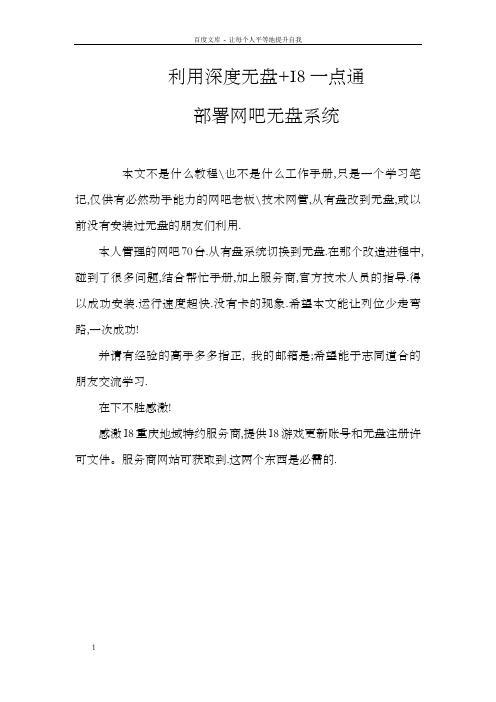
利用深度无盘+I8一点通部署网吧无盘系统本文不是什么教程\也不是什么工作手册,只是一个学习笔记,仅供有必然动手能力的网吧老板\技术网管,从有盘改到无盘,或以前没有安装过无盘的朋友们利用.本人管理的网吧70台.从有盘系统切换到无盘.在那个改造进程中,碰到了很多问题,结合帮忙手册,加上服务商,官方技术人员的指导.得以成功安装.运行速度超快.没有卡的现象.希望本文能让列位少走弯路,一次成功!并请有经验的高手多多指正, 我的邮箱是;希望能于志同道合的朋友交流学习.在下不胜感激!感激I8重庆地域特约服务商,提供I8游戏更新账号和无盘注册许可文件。
服务商网站可获取到.这两个东西是必需的.1\为何需要无盘系统2\深度无盘简介3\ I8一点通游戏更新平台简介3\1\流程图4\安装前的预备5\服务器硬件配置6\服务器系统安装7\深度无盘服务端安装与设置7\I8服务器安装与设置8\客户端系统安装与设置9\I8客户端安装10\收费系统安装11\系统全面调试百度文库- 让每个人平等地提升自我3一\为何需要无盘系统网吧从业者需要花费大量的人力和物力投入到网络的技术保护管理中,如何有效的解决这些问题,降低网吧运营本钱、提高网吧对客户的粘合度,成了网吧从业者必需要考虑的一个问题网吧管理面临挑战网吧要想在内忧外祸的新形势下谋求进展,在激烈的竞争中立于不败之地,就要设计和实现一个低本钱、高性能、易管理的网吧,这已是成为网吧业主们亟待解决的课题。
而量身定制的网吧解决方案,将是大型网吧规模化进展的必经之路:硬盘容量不足此刻游戏越出越多,而且为了追求真实、清楚的画面效果,每一个游戏都做的超级之大,动则几百兆乃至几个G,普通硬盘的容量已愈来愈容不下这么多、这么大的游戏。
于是很多网吧只装部份常玩的游戏,如此虽可解决容量问题,却也因此损失了很多客源。
硬盘损坏严峻大容量的硬盘长期、反复的读写,损坏概率也随之增大,只要有一个坏道,就足以报废整个硬盘。
RPL无盘WIN98安装心得

RPL无盘WIN98安装心得朋友学校的无盘网络瘫痪了,找到我帮忙,以前自己也没有做过无盘网络。
看到朋友很着急,没办法,帮忙啦。
先到网上搜集资料,因为朋友学校的无盘系统是基于RPL,RPL技术现在是有点过时了,呵呵,但还是有不少学校的老的无盘网络都是采用RPL的,就做这个吧。
手工做感觉自己没作过,有点难度,找人家现成的无盘工具吧。
张裕飞无盘,TCL,启明星,新浪潮,还真不少,最后选定了老张的无盘工具,7.0、8.0,9.0。
最新的9.0我也实验了,不好意思,没有做成功,不知道是破解的问题还是自己做的系统有问题反正是没有做成功。
最后是JZHR 破解的7.0版本+TCL2.1成功。
本教程是基于无盘工作站为8139芯片网卡。
下面是操作的基本过程:一服务器安装:(也可以参照老张的教程,比我写的详细)1 服务器操作系统选WIN2000 ADV,NT4现在不好找了。
2 关于服务器硬盘的分区,现在硬盘这么大,分3-4的分区都可以,分区格式为NTFS,其实FAT32格式无盘系统照样能做成功,但是权限就设置不了,所以还是推荐NTFS。
WIN2000系统安装在C盘。
3 安装的时候注意服务器并发连接数量写100,当然可根据你实际要连接的工作站数量来确定也可以,服务器名为W98SERVER,工作组为默认的WORKGROUP。
4 详细安装过程就不写了,服务器安装完毕之后,添加协议DLC ProtocalNetBEUI ProtocalNWLink IPX/SPXlTCP/IP协议一般是系统安装好就自动添加好的。
5设置服务器IP 地址设为192.168.0.1,子网掩模255.255.255.0。
6 在D盘建立WIN98目录,设置为完全共享。
二添加远程启动服务1 我使用的TCL RPL无盘工具来添加的,运行下载的TCL无盘工具中的SvcSetup.exe,即可以添加远程启动服务。
安装完毕,服务器从新启动,一般远程启动服务都可以正常启动了。
- 1、下载文档前请自行甄别文档内容的完整性,平台不提供额外的编辑、内容补充、找答案等附加服务。
- 2、"仅部分预览"的文档,不可在线预览部分如存在完整性等问题,可反馈申请退款(可完整预览的文档不适用该条件!)。
- 3、如文档侵犯您的权益,请联系客服反馈,我们会尽快为您处理(人工客服工作时间:9:00-18:30)。
导入/导出配置
功能描述:该功能主要用于当服务器重新安装服务端时,将之前导出的服务端配置文件导入新安装的服务端中,无须重新配置服务端.
注意:导入/导出配置时,请确保所有客户机下线,再做操作。
操作步骤:
一、导出配置.
1.打开控制台,然后单击系统控制菜单,选择“导出配置”。
2.选择保存路径后单击确定,会提示是否确认导出文件,单击确定即可导出配置.
二、导入配置
1.打开控制台,然后单击系统控制菜单,选择“导入配置”。
2.选择配置保存的路径后,会提示是否确认导入文件,单击确定导入配置.
3.导入配置文件成功后,重启服务生效。
